Kā atspējot miega režīmu operētājsistēmā Windows 7 un Windows 8

- 2583
- 786
- Irvin Toy
Miega režīms uz Windows datoriem un klēpjdatoriem, iespējams, noderīga lieta, bet dažreiz tas var nebūt vietā. Turklāt, ja miega režīms un gibernācija ir patiešām pamatota ar klēpjdatoriem, kad tiek barots no akumulatora, tad attiecībā uz stacionāriem personālajiem datoriem un kopumā, strādājot no tīkla, miega režīma priekšrocības ir apšaubāmi.
Tātad, ja jūs neesat apmierināts ar faktu, ka dators aizmieg, līdz pagatavojat kafiju, un kā no tā vēl atbrīvoties, šajā rakstā jūs atradīsit detalizētas instrukcijas, kā izslēgt pāreju uz gulēšanas režīmu operētājsistēmā Windows 7 un Windows 8.
Es atzīmēju, ka pirmā aprakstītā miega režīma atvienošanas metode ir vienlīdz piemērota gan Windows 7, gan 8 (8.1). Tomēr Windows 8 un 8.1 Bija vēl viena iespēja veikt tādas pašas darbības, kādas daži lietotāji (īpaši tie, kuriem ir planšetdatori) var šķist ērtāki - šī metode tiks aprakstīta vadības otrajā daļā.
Atvienojot miega režīmu datorā un klēpjdatorā
Lai konfigurētu miega režīmu operētājsistēmā Windows, dodieties uz Power Power Plant vienību (vispirms pārslēdziet prezentāciju no "kategorijas" uz "ikonas"). Klēpjdatorā barošanas avota iestatījumu uzsākšana var būt ātrāka: paziņojumu laukā noklikšķiniet uz akumulatora ikonas un atlasiet atbilstošo vienumu ar labo peles pogu.
Nu, vēl viens veids, kā doties uz vēlamo iestatījumu punktu, kas darbojas jebkurā mūsdienu Windows versijā:

Ātra Windows barošanas avota iestatījumu palaišana
- Nospiediet Windows taustiņus (vienu ar emblēmu) + r tastatūrā.
- Logā "izpildīt" ievadiet komandu Powercfg.CPL Un noklikšķiniet uz Enter.
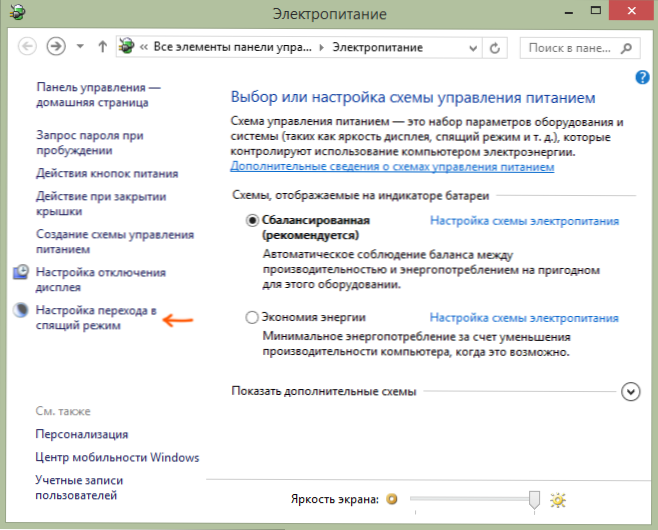
Pievērsiet uzmanību priekšmetam "Kreisā pāreja uz gulēšanu". Noklikšķiniet uz tā. Dialoglodziņā, kas, šķiet, maina barošanas avota ķēdes parametrus, varat vienkārši konfigurēt miega režīma un datora displeja pamata parametrus: automātisku pāreju uz miega režīmu pēc noteikta laika, kad strāvas padeve no tīkla un akumulatora (akumulators (akumulators (akumulators (akumulators (akumulators (akumulators (akumulators (akumulators (akumulators (akumulators (akumulators (akumulators (akumulators (akumulators (akumulators (akumulators (akumulators (akumulators (akumulators (akumulators (akumulācija (akumulācija (os (akumulācija) (akumulācija) (akumulators)) (akumulators) varētu konfigurēt uz miega režīmu (akumulators. Ja jums ir klēpjdators) vai atlasiet "Nekad neizteiksiet vienumu miega režīmā".
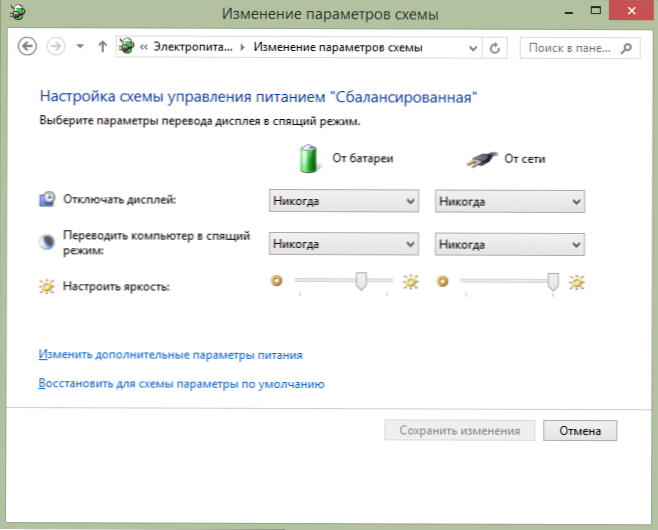
Šie ir tikai pamata iestatījumi - ja jums ir pilnībā jāizslēdz miega režīms, ieskaitot klēpjdatora aizvēršanu, atsevišķi konfigurējiet dažādu barošanas ķēžu parametrus, konfigurējiet cietā diska un citu parametru izslēgšanu, noklikšķiniet uz "Mainiet papildu strāvu parametri ".
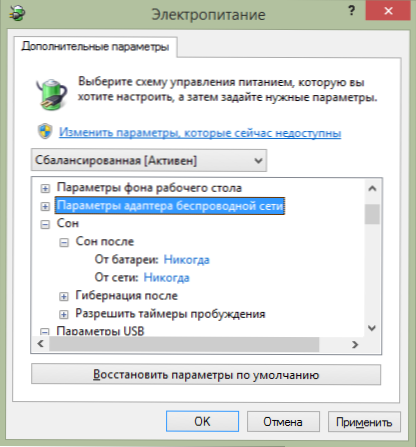
Es iesaku rūpīgi izpētīt visus punktus iestatījumu logā, kas tika atvērts, jo gulēšanas režīms ir noregulēts ne tikai pie dēla, bet arī daudziem citiem, daži no tiem ir atkarīgi no datora aprīkojuma. Piemēram, klēpjdatorā gulēšanas režīmu var ieslēgt ar zemu akumulatora uzlādi, kas ir konfigurēts "akumulatora" punktā vai kad vāks ir aizvērts ("barošanas poga un apvalks").
Pēc tam, kad ir veikti visi nepieciešamie iestatījumi, ietaupiet izmaiņas, miega režīmam nevajadzētu jūs traucēt.
PIEZĪME: Daudzi klēpjdatori iepriekš instalēti firmas barošanas pakalpojumi, lai pārvaldītu pārtiku, kas paredzēta, lai pagarinātu dzīves ilgumu no akumulatora. Teorētiski viņi var pārveidot datoru miega režīmā neatkarīgi no iestatījumiem Windows (lai gan es to neesmu saticis). Tātad, ja iestatījumi, kas izgatavoti saskaņā ar instrukcijām, nepalīdzēja, pievērsiet tam uzmanību.
Papildu veids, kā atspējot miega režīmu Windows 8 un 8.Viens
Jaunajā operētājsistēmas versijā no Microsoft jaunajā interfeisā tiek dublēti vairākas vadības funkcijas, ieskaitot tur esošo miega režīma atvienošanu. Lai to izdarītu:
- Zvaniet pa labo Windows 8 paneli un nospiediet parametru ikonu, pēc tam atlasiet zemāk “Datoru parametru maiņa”.
- Atveriet vienumu "Dators un ierīces" (Windows 8.Viens. Manuprāt, Win 8 bija tas pats, bet nezināt. Jebkurā gadījumā, līdzīgi).
- Atlasiet "Darba un gulēšanas režīma pabeigšana".
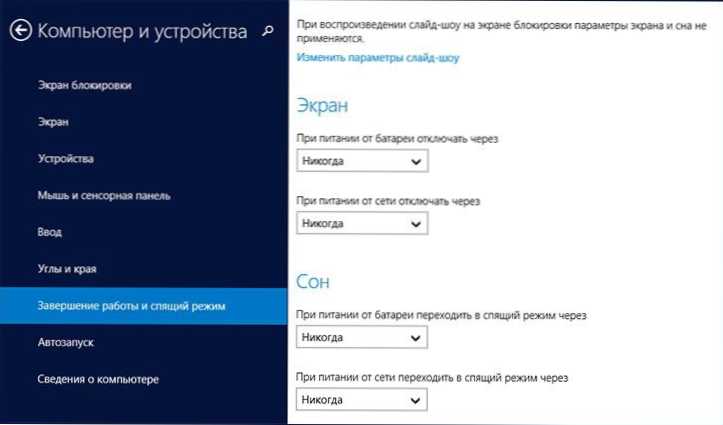
Atvienojot miega režīmu Windows 8
Tikai šajā ekrānā jūs varat konfigurēt vai atspējot Sleeping Windows 8 režīmu, bet šeit ir parādīti tikai pamata barošanas avota iestatījumi. Lai mainītu parametrus, jums joprojām ir jāsazinās ar vadības paneli.
Es paņemu roku pēc sim, lai veicas!

